Чтобы использовать EyeBeam с помощью наших учетных данных SIP, выполните следующее:
- В личном кабинете приобретите голосовой виртуальный номер интересующей страны, а после запросите SIP-аккаунт в блоке "КОНФИГУРАЦИЯ SIP".
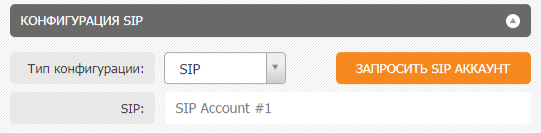
В течении некоторого времени данные SIP-аккаунта появятся в этом блоке. Используя эти данные, возможно авторизоваться в различных SIP-телефонах (софтфонах). - После загрузки и установки EyeBeam откройте приложение, чтобы запустить его.
- После запуска добавьте аккаунт в открывшемся окне, нажав кнопку "Добавить...".
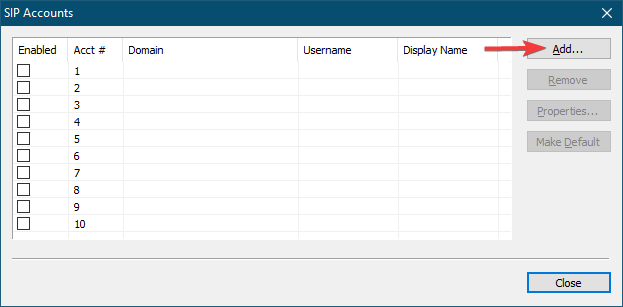
- В открывшемся окне введите данные из личного кабинета (блок "КОНФИГУРАЦИЯ SIP"):
Display name – может быть любым;
User name & authorization user name = username;
Password = secret;
Domain = host.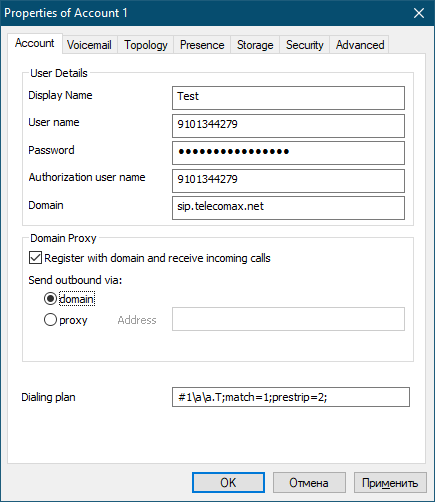
Всё остальное можно оставить по умолчанию.
Обратите внимание, в данных, которые Вы вводите, не должно быть лишних символов и пробелов.
Нажмите кнопку "OK". - Учетная запись добавлена, нажмите кнопку "Close".
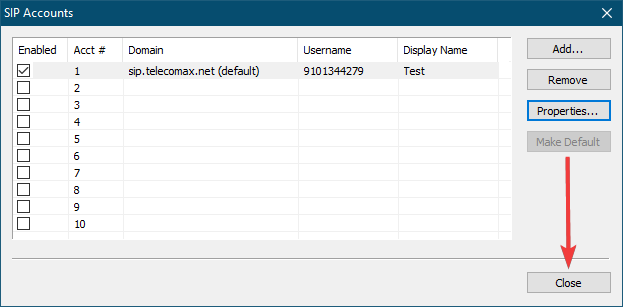
- Статус "Ready" означает, что регистрация прошла успешно, и теперь Вы можете использовать EyeBeam.
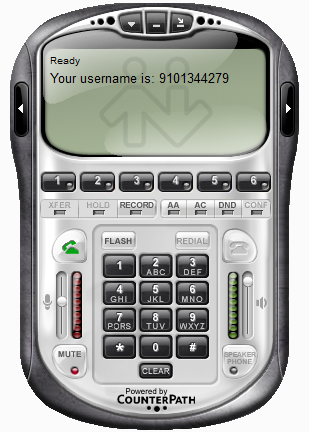
Авторизация с одним и тем же SIP-аккаунтом невозможна на нескольких устройствах одновременно. Если Вы решите авторизоваться в новом устройстве с теми же данными, то авторизация на предыдущем устройстве станет неактивной.